Membuat Windows installer menggunakan USB Flashdisk
Telah dibaca 1,648 kali
 Kompumedia – Hampir semua komputer modern sekarang telah dilengkapi fitur booting dari USB pada BIOSnya. Fitur ini bisa kita manfaatkan untuk menginstal Windows dengan menggunakan sebuah USB Flashdisk.
Kompumedia – Hampir semua komputer modern sekarang telah dilengkapi fitur booting dari USB pada BIOSnya. Fitur ini bisa kita manfaatkan untuk menginstal Windows dengan menggunakan sebuah USB Flashdisk.Instalasi Windows dengan sebuah Flashdisk memiliki kelebihan dibandingkan dengan sebuah CD / DVD installer. Selain lebih praktis dan gampang dibawa kemanapun, juga tidak ada resiko rusak karena tergores seperti CD / DVD yang bisa menyebabkan file corrupt. Untuk kecepatan instalasinya pun seimbang dengan instalasi dari CD / DVD. Bahkan pada beberapa jenis flashdisk malah bisa melampaui kecepatan akses data CD / DVD. Keuntungan lainnya bisa digunakan untuk instalasi Windows pada nettop yang dikenal jarang ada DVD romnya.
Mungkin satu-satunya kelemahan adalah masalah virus atau worm yang bisa menginfeksi flashdisk. Oleh karena itu sangat disarankan untuk tidak menggunakan flashdisk installer sebagai sarana reguler untuk transfer data guna menghindari resiko tersebut.
Dulu saya pernah menulis cara membuat installer Windows 7 menggunakan USB flashdisk dengan program Koala. Nah, yang berikut ini adalah cara yang lain lagi tapi tetep gampang
Membuat Windows installer menggunakan USB Flashdisk
Untuk bisa membuat Windows installer menggunakan USB flashdisk Anda harus memiliki sebuah flashdisk dengan kapasitas minimal 4 GB untuk Windows Vista atau 7 dan cukup 1 Gb jika menggunakan Windows XP. Selain itu Anda juga harus punya Windows installer WinXP, Vista, atau Win7. Bisa berupa installer fisik seperti CD / DVD atau file berformat .iso. Jika menggunakan file iso, Anda harus ekstrak dulu ke sebuah folder dengan menggunakan Winrar. Yang terakhir Anda harus punya program Wintoflash. Itu adalah freeware yang kan kita gunakan. Jadi silahkan download dulu.Cara membuat Windows installer menggunakan USB flashdisk
Ok. Langsung saja. Saya anggap Anda sudah download Wintoflash. Ekstraklah program tersebut pada folder tertentu. Karena tidak perlu instalasi alias standalone, maka langsung saja jalankan programnya dengan dobel klik pada WinToFlash.exe. Akan tampil jendela seperti screenshot di bawah ini.
Berikutnya klik tanda centang tersebut, akan muncul jendela baru, klik |Next|.

Perhatikan screenshot di atas. pada |Windows files path| tentukan dimana Windows installer yang akan dicopy. Jika menggunakan CD / DVD pilihlah drive DVD rom, dan jika menggunakan file iso pilihlah dimana folder ekstraksinya. Pada |USB drive| pilihlah pada drive apa flashdiks Anda dicolokkan. Jika sudah silahkan klik |Next|.

Akan tampil progress bar yang menunjukkan Windows installer sedang dicopykan ke flashdisk Anda. Tunggulah sekitar 10 – 15 menit hingga selesai.
Ingat ! Flashdisk yang Anda gunakan akan otomatis terformat. Jadi jika ada data penting jangan lupa di backup dulu.Untuk menggunakannya cukup colokkan flashdiks installer Anda, lalu restart komputer. Untuk melakukan instalasinya jangan lupa melakukan setting pada BIOS. Pilihlah startup/booting melalui USB flashdisk. Untuk masuk ke BIOS biasanya dilakukan dengan menekan tombol DEL selama booting.
Pada beberapa komputer / laptop terdapat fitur boot option. Anda bisa memilih komputer mau boot melalui apa dengan menekan F2 atau F12 bergantung pada masing-masing komputer/laptopnya. Kemudian pilihlah boot melalui USB flashdisk, dan instalasipun akan dimulai.
Selamat! Anda sudah bisa membuat Windows installer menggunakan USB Flashdisk.
Blogger Labels: membuat flashdisk installer,flashdisk untuk installer windows,installer windows menggunakan flashdisk,Windows installer
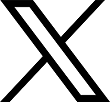

Tidak ada komentar:
Posting Komentar